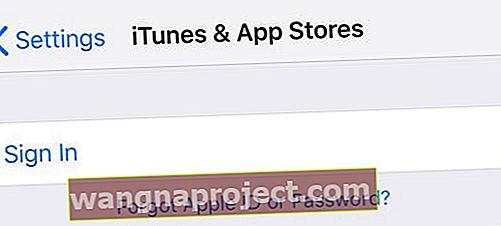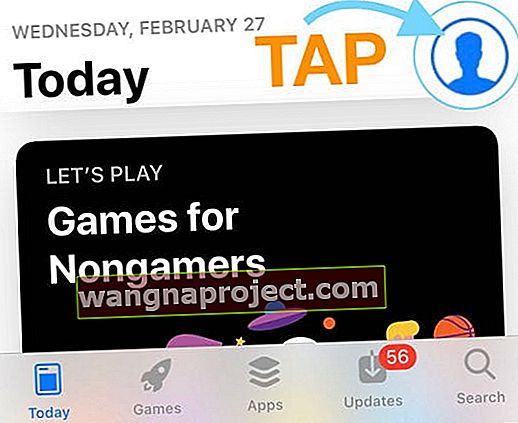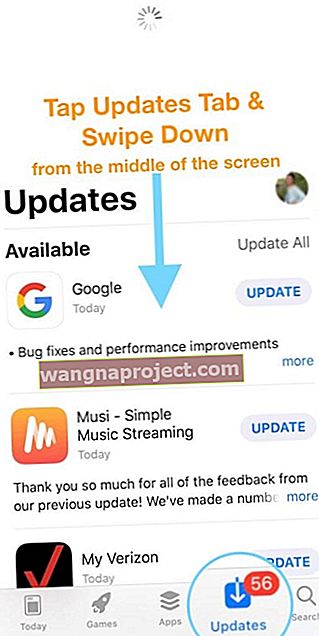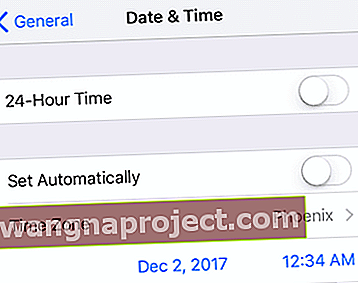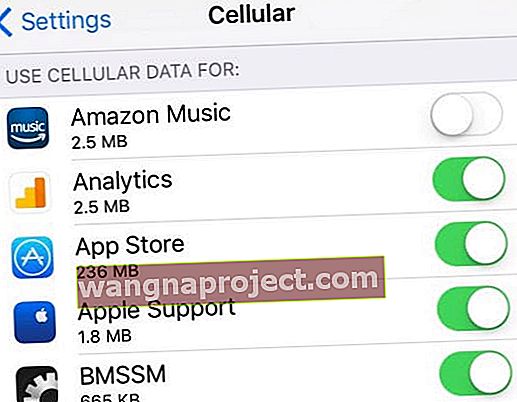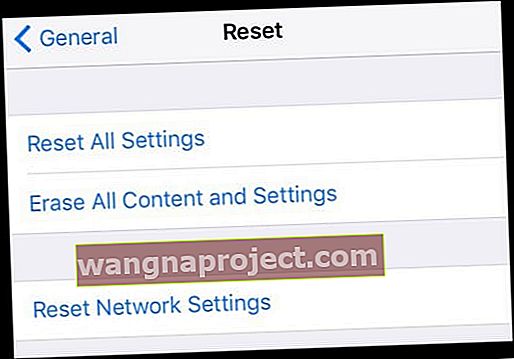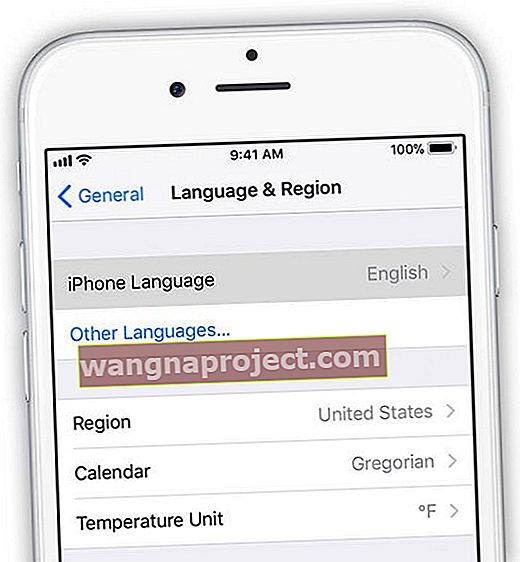נראה ששגיאות iDevice תמיד קורות בתקופות הכי לא נוחות! בסוף השבוע נהניתי מיום ראשון רגוע בבית ששוטטתי בחנות iTunes באייפד שלי וחיפשתי כמה סרטים טובים לצפות בהמשך. כשעשיתי רשימה של מה שאני רוצה לראות או אולי אפילו לרכוש, פתאום כל מה שאני רואה זה מסך ריק לבן. מה לעזאזל?
עקוב אחר הטיפים המהירים הבאים כאשר חנות האפליקציות שלך לא נטענת, לא עובדת או נתקעת על מסך לבן ריק
- בדוק באתר סטטוס המערכת של אפל לגבי בעיות מתמשכות עם שרתי אפל
- כפה הפעל מחדש את אפליקציית App Store
- הפעל מחדש או כפה על הפעל מחדש את ה- iPhone, ה- iPad או ה- iPod שלך
- צא וחזור ל- iTunes & App Store באמצעות הגדרות או אפליקציית App Store
- רענן את App Store ונקה את המטמון שלו
- שנה את הגדרות התאריך והשעה של המכשיר
- עבור לנתונים סלולריים או נסה רשת WiFi אחרת
- אפס את הגדרות הרשת שלך
- השתמש בספק DNS אחר כגון ה- DNS הציבורי של גוגל
מהר מאוד למדתי שאני לא לבד.
כמה קוראים מדווחים על אותה שגיאה בדיוק של חנות האפליקציות (ולעתים חנות iTunes) שלא עובדת במכשירי האייפון, האייפד או האייפוד שלהם.
כאשר הם מקישים על אחת מהכרטיסיות בתחתית, כל מה שהם רואים הוא דף ריק!
שום דבר לא נטען כאשר הם רוצים להשתמש ב- App Store ב- iPad או ב- iPhone. לא משנה מה אתה עושה ב- App Store שלך מופיע מסך לבן ריק - וזה מאוד מתסכל!
כמה אנשים מדווחים גם כי בעיה זו החלה לאחר שהם עודכנו לגרסה האחרונה של iOS.
אבל עבור אחרים, חנות האפליקציות עבדה מצוין עד שללא התראה או סיבה נראית לעין, חנות האפליקציות או חנות iTunes פשוט הולכות ומתרוקנות. יש המדווחים שהם מקבלים את הודעת השגיאה "לא יכול להתחבר לחנות האפליקציות." אוף ...
בדוק את עמוד סטטוס המערכת של Apple
זה לא אתה; זה אפל! כמו כל טכנולוגיה, מערכת אפל יורדת מדי פעם, בין אם לצורך תחזוקה ובין אם באופן בלתי צפוי. זה קורה. זה חלק מהחיים.
אז לפני שאתם מבצעים חבורה של צעדים לפתרון בעיות שלא לצורך, בדקו את דף מצב המערכת של אפל. ודא שאין בעיות עם App Store.

הבעיות מסומנות בצהוב ומפרטות את הבעיות. למידע נוסף, הקש על הבעיה לחלון עדכון של המידע העדכני ביותר.
לפני שתעשו משהו, נסו זאת - הפעל מחדש!
הפעל מחדש יישום אישי
הקש פעמיים על כפתור הבית שלך או החלק למעלה את סרגל המחוות הביתי, מצא את חנות האפליקציות והחלק למעלה כלפי מעלה למסך כדי לסגור את האפליקציה. עכשיו, פתח את האפליקציה כמו תמיד.
כאשר אתה מקיש פעמיים על כפתור הבית או מחליק כלפי מעלה את סרגל המחוות ואז מחליק למעלה בתצוגה מקדימה של אפליקציה, היישום נסגר ונכנס למצב לא פועל.
אז כשאתה פותח אותה, אתה מרענן לחלוטין את האפליקציה הזו!
בדוק ובדוק אם חנות האפליקציות שלך פועלת כעת. אם לא, בצע הפעלה מלאה מחדש של iDevice.
עבור iOS ישן יותר
סגור את App Store לחלוטין על ידי לחיצה כפולה על כפתור הבית, לחץ והחזק את סמל App Store עד שהוא מתחיל להתנועע, ואז הקש על סימן המינוס כדי לסגור אותו. 
ואז הפעל מחדש את App Store.
כיצד להפעיל מחדש
- באייפד ללא לחצן בית ואייפון X ואילך: לחץ לחיצה ממושכת על לחצן Side / Top / Power ועל לחצן עוצמת הקול עד להופעת המחוון

- ב- iPad או ב- iPhone עם כפתור בית ו- iPod Touch: לחץ והחזק את לחצן Side / Top / Power עד להופעת המחוון

- גרור את המחוון כדי לכבות את המכשיר ולאחר שהמכשיר נכבה, לחץ והחזק אותו שוב על לחצן הצד / למעלה / הפעלה עד שתראה את לוגו Apple
- ב- iOS 11 ומעלה, הפעל מחדש באמצעות הגדרות> כללי> כיבוי

אם הפעלה מחדש לא עבדה, נסה לבצע אתחול מאולץ מחדש ב- iPhone, iPad או iPod touch שלך. בצע זאת רק אם ה- iDevice שלך ו- iTunes או App Store עדיין אינם מגיבים.
כיצד לכפות הפעלה מחדש 
- בדגם אייפון X ומעלה, דגם iPad חדש יותר, אייפון 8 או אייפון 8 פלוס: לחץ ושחרר במהירות את לחצן הגברת עוצמת הקול. לחץ ושחרר במהירות את לחצן הגברת עוצמת הקול. לאחר מכן לחץ לחיצה ארוכה על כפתור הצד עד שתראה את לוגו Apple
- במכשירי iPhone 7 או iPhone 7 Plus: לחץ והחזק את לחצני הצד והנמכת עוצמת הקול למשך 10 שניות לפחות, עד שתראה את הלוגו של Apple

- במכשירי iPhone 6s ואילך, iPad ישן יותר או iPod touch: לחץ והחזק את לחצני הבית וגם את הלחצן העליון (או הצד) למשך 10 שניות לפחות, עד שתראה את הלוגו של Apple

מה לעשות כאשר App Store אינו פועל ומציג דף ריק
צא ואז חזור אל מזהה Apple של חנות האפליקציות שלך
- עבור אל הגדרות> iTunes ו- App Store> הקש על מזהה Apple שלך ובחר יציאה

- המתן 10-20 שניות והיכנס חזרה לחשבונך עם מזהה Apple שלך
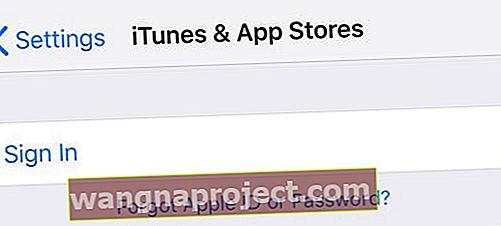
- לחלופין, פתח את הגדרות> iTunes ו- App Store
- הקש על מזהה Apple ויצא
- כעת נסה לפתוח את חנות האפליקציות שלך
- המתן קצת לטעינת התוכן - התאזר בסבלנות
- לאחר טעינת התוכן, הקש על סמל הפרופיל והיכנס באמצעות מזהה Apple שלך
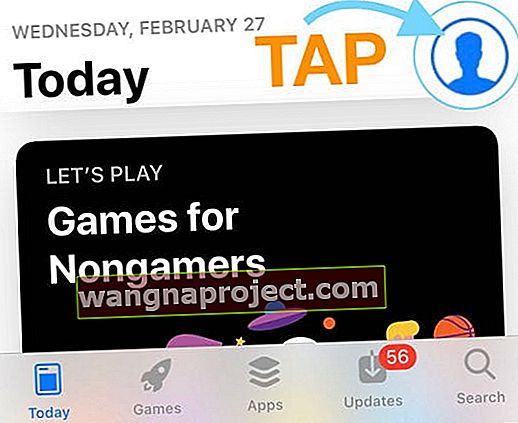
- עבור iOS ישן יותר, עבור לקטע רכישות והיכנס
כוח לרענן את App Store ולנקות את המטמון שלו (עבור iOS 12 ומטה)
- עבור iOS 13+ ו- iPadOS, כפה על סגירת (הפעל מחדש) את אפליקציית חנות האפליקציות והפעל אותה מחדש
- עבור iOS ישן יותר (12 ומטה), הקש שוב ושוב על כפתור עדכוני App Store (זמין ב- iOS ישן יותר) או על כל אחד מסמלי הכרטיסיות בתחתית. כל שעליך לעשות הוא להסתכל בתפריט התחתון, לבחור כרטיסייה ואז להקיש עליה עשר פעמים ואף יותר. בסופו של דבר זה מוחק את המטמון מחנות האפליקציות שלך.

- הקוראים מדווחים על כך שזה עובד, אבל לפעמים אתה צריך להקיש עליו למעלה מ- 25 פעמים ואף יותר!
- בחר בכרטיסיה עדכונים והחלק מטה מאמצע המסך עד שתראה את גלגל החיבורים המסתובב
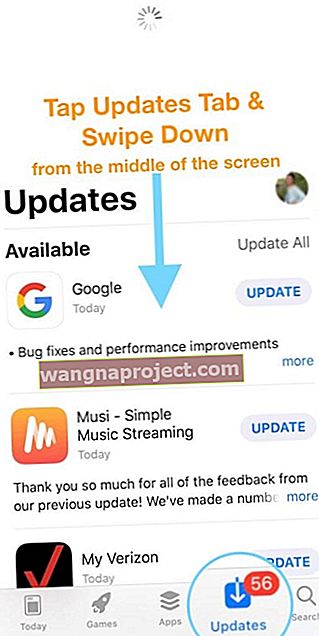
עדכן את הגדרות התאריך והשעה
- הקש על הגדרות> כללי> תאריך ושעה> הגדר אוטומטית> כבוי . המתן 10-20 שניות והפעל אותו שוב
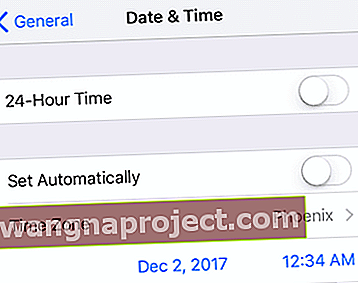
- אם זה לא עובד, כבה את הגדר באופן אוטומטי ולאחר מכן הגדר את התאריך ידנית שנה קדימה
- ואז נסה לגשת לחנות האפליקציות
אם אתה רואה את ההודעה "לא יכול להתחבר"
- חזור עדכן את התאריך והשעה להגדרות בפועל על ידי הזנתו באופן ידני או החלפת הגדרה אוטומטית למצב מופעל
- ואז פתח מחדש את חנות האפליקציות
החלף את חיבור האינטרנט שלך
- אם אתה משתמש ב- WiFi, כבה אותו ונסה את הסלולר או להיפך (השתמש ב- WiFi וכבה את הסלולר)
- השתמש ברשת WiFi אחרת או נסה רשת WiFi במקום אחר, כמו השכנים שלך או בית קפה סמוך
- עבור אל הגדרות> נייד או סלולרי > וכבה את הנתונים הניידים / הסלולריים

- המתן 10-20 שניות ואז הפעל אותו מחדש
- עכשיו גלול מטה כדי להשתמש בנתונים ניידים / סלולאריים עבור והפעל את App Store למצב מופעל אם הוא כבוי
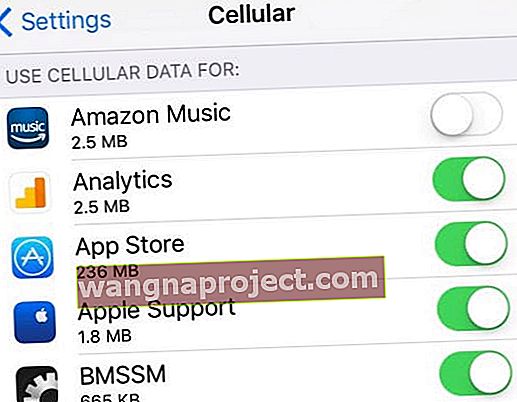
- אם App Store כבר מופעל, הפעל אותו OFF והמתן 10-20 שניות והפעל את App Store בחזרה למצב ON.
- בדוק אם חנות האפליקציות שלך פועלת כעת כרגיל, כלומר המסך הריק נעלם
יש לך מגבלת נתונים חודשית?
אם התוכנית הסלולרית שלך כוללת מגבלה מקסימלית ואתה קרוב או חורג ממגבלה זו, אולי בדיוק זיהית את הבעיה.
נסה להוסיף עוד נתונים לתוכנית שלך ולראות אם זה משנה.
אפס את הרשת שלך
- נסה לאפס. עבור אל הגדרות> כללי> אפס> אפס את כל ההגדרות . זה לא מוחק אף אחד מהנתונים שלך.
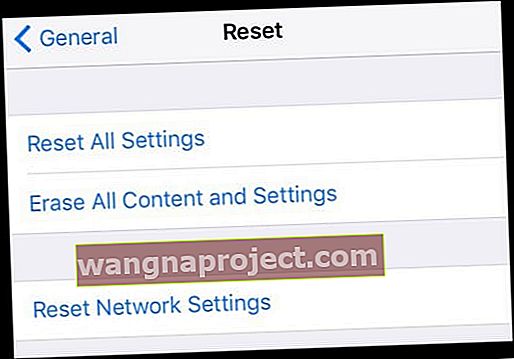
השתמש ב- DNS אחר
- נסה לשנות את הגדרות ה- DNS שלך ל- DNS הפתוח של גוגל
- עבור אל הגדרות> WiFi > והקש על רשת ה- WiFi הנוכחית שלך

- בחר את שדה ה- DNS והזן את שרתי ה- DNS האלה; 8.8.8.8 ו- 8.8.4.4 (ה- DNS הציבורי של גוגל)

לקבלת אפשרויות DNS נוספות, עיין במאמר זה.
שנה את שפת המכשיר
- הקש על הגדרות> כללי> שפה ואזור> שפת iPhone
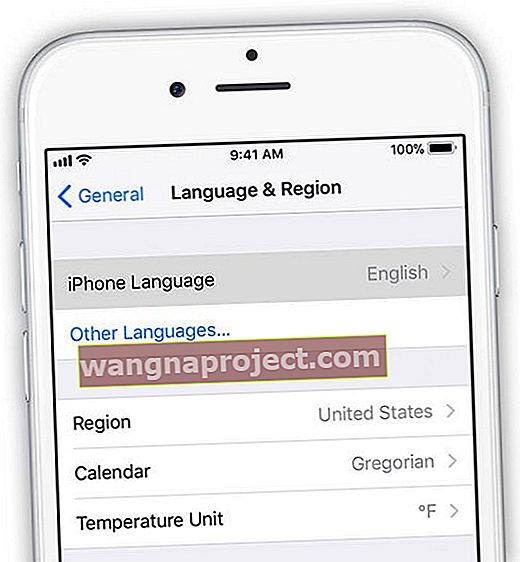
- הקש על שפות אחרות
- בחר כל שפה שאינה הנוכחית שלך. במידת האפשר, נסה לבחור כל שפה שנייה אחרת שאתה כבר מכיר או מכיר
- לאחר הורדת השפה החדשה, בדוק אם חנות האפליקציות או חנות iTunes פועלות
- אם הכל בסדר, חזור אל הגדרות> כללי> שפה ואזור ושנה את השפה למקור שלך
- ואז מחק את השפה השנייה, אם תרצה בכך
כן, זה בהחלט מוזר - אבל נראה שזה עובד. רק זכרו שכאשר אתם משנים את השפה, בדקו תחילה בחנות האפליקציות, ורק אז החליפו את השפה למה שהייתה במקור.
בקש מהחברים לעזור
קורא הודיע לנו שזו עבדה בשבילו - מוזר אבל נכון.
פשוט בקש מחבר, עמית לעבודה, בן משפחה או פחות או יותר כל מי שאתה מכיר לשלוח לך קישור באמצעות SMS לכל אפליקציה בחנות האפליקציות. 
מכל סיבה שהיא, חנות האפליקציות מופיעה שוב כרגיל!
אין זמן? בדוק את הסרטון שלב אחר שלב שלנו
לעטוף
יש הרבה סיבות שבגללן App Store מפסיק לעבוד. אני מקווה שאחד מהטיפים המפורטים למעלה במאמר או בסרטון עזר לך.
אם משהו אחר עבד בשבילך, יידע אותנו! אנו אוהבים לשלם אותו קדימה ולהוסיף אותו לקטע טיפים לקוראים.
טיפים לקוראים
- הייתה לי אותה בעיה ב- Mac Pro שלי. לחיצה חוזרת על הכרטיסייה "עדכונים" תיקנה את הבעיה
- צא ממזהה Apple שלך על ידי הקשה על הגדרות> iTunes & App Store , הקש על מזהה Apple שלך ובחר "צא". המתן דקה והיכנס שוב על ידי הזנת מזהה Apple והסיסמה שלך
- כיבה את הטלפון והמתין דקה והפעל שוב. לאחר מכן, צא ממזהה Apple שלך מהגדרות> ניהול חשבון Apple ID> צא. ואז היכנס שוב. אם תקבל הודעת שגיאה, המתן מספר דקות ונסה להתחבר שוב. יתכן שתצטרך לנסות להתחבר כמה פעמים. לאחר הכניסה, סגור את אפליקציית App Store אם היא פתוחה ואז פתח אותה שוב ובדוק אם הבעיה שלך נפתרת ותוכל לראות את סרגל החיפוש, את כל הקטגוריות וכו '.
- פשוט כבה את שני חיבורי האינטרנט שלך - WiFi ונתונים סלולריים. הנסיון לטעון את חנות האפליקציות. אתה מקבל את השגיאה שחיבור האינטרנט שלך אבד ואז סגור את אפליקציית App Store. התחבר מחדש לאינטרנט על ידי הפעלת מופעל WiFi ונתונים סלולריים. ואז טען את App Store שוב. עבד בשבילי!
- החלף מצב טיסה, ואז נסה לפתוח את חנות האפליקציות. אתה מקבל הודעת שגיאה אבל תתעלם ממנה! פשוט כבה את אפליקציית App Store שלך ופתח אותה שוב מייד. לאחר מכן כבה את מצב המטוס ותוך 30 שניות אכלס מחדש את App Store.
- הקש על אחד מכפתורי סרגל הכלים (מוצג, חיפוש, עדכונים וכו ') בתחתית המסך במהירות עשר פעמים. זה נשמע אינטואיטיבי נגד, אבל זה מרענן את App Store ואמור לפתור את הבעיה שלך.